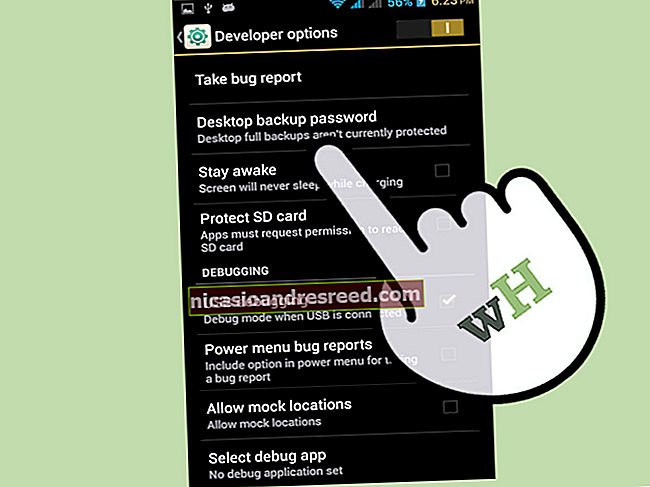কিভাবে একটি জুম সভা যোগদান করবেন

যখন ব্যবহারকারীদের একটি সভায় যোগদানের অনুমতি দেওয়া হয় তখন জুম পিছনে থাকে না। সংস্থাটি যোগদানের বিভিন্ন উপায় সরবরাহ করে — এমনকি আপনি জুমের সফ্টওয়্যার ডাউনলোড না করে থাকলেও। একজন ব্যবহারকারী জুম মিটিংয়ে প্রবেশ করতে পারে এমন প্রতিটি উপায় এখানে Here
কিভাবে একটি জুম সভা যোগদান করবেন
আপনার জুমের একটি সভায় যোগদানের জন্য, হোস্টকে প্রথমে সভাটি সেট আপ করতে হবে। হোস্ট একবার অধিবেশনটি শুরু করার পরে, অংশগ্রহণকারীরা তারপরে যোগ দিতে পারে। বিকল্পভাবে, হোস্ট একটি বিকল্প সক্ষম করতে পারে যা ব্যবহারকারীদের হোস্ট আসার আগে যোগদানের অনুমতি দেয়, তবে সভাটি এখনও আগে থেকেই সেট আপ করতে হবে।
জুম অ্যাপ্লিকেশন ব্যবহার করুন
আপনি যদি ইতিমধ্যে আপনার ডিভাইসে জুম ইনস্টল করেন তবে আপনি হোস্টের মাধ্যমে আপনাকে প্রেরিত মিটিং আইডি বা ব্যক্তিগত লিঙ্কের নামটি ব্যবহার করে অ্যাপ্লিকেশন থেকে সরাসরি কোনও মিটিংয়ে যোগ দিতে পারেন।
জুমটি খুলুন এবং আপনাকে সাইন ইন করার জন্য অনুরোধ জানানো হবে You আপনি (1) আপনার ইমেল এবং পাসওয়ার্ডটি প্রবেশ করতে পারেন এবং তারপরে "সাইন ইন," বা (2) এসএসও, গুগল বা ফেসবুকের মাধ্যমে সাইন ইন করতে পারেন। গুগল বা ফেসবুক নির্বাচন করা আপনাকে তার সম্পর্কিত সাইন-ইন পৃষ্ঠাতে নিয়ে আসবে। আপনি যদি এসএসও ব্যবহার করে সাইন ইন করার সিদ্ধান্ত নিয়ে থাকেন তবে আপনাকে সংস্থার ইউআরএলটি জানা দরকার যা সাধারণত .zoom.us হয়।
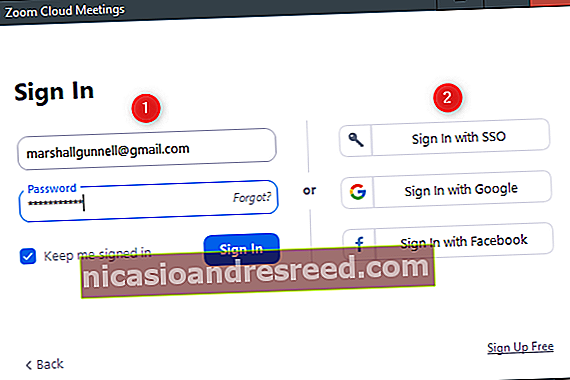
আপনি যে সাইন-ইন পদ্ধতিটি বেছে নিন তা নির্বিশেষে, প্রক্রিয়াটি সম্পূর্ণ হয়ে গেলে আপনি জুম অ্যাপের হোম পেজে থাকবেন। এখানে, "যোগদান" নির্বাচন করুন।
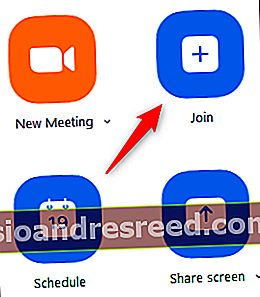
একটি নতুন উইন্ডো প্রদর্শিত হবে। প্রথম বাক্সে, আপনি ইমেলটির মাধ্যমে আমন্ত্রণটি গ্রহণ করার সময় আপনাকে যে মিটিং আইডি প্রেরণ করা হয়েছিল তা প্রবেশ করুন। বিকল্পভাবে, আপনি যদি ব্যক্তিগত লিঙ্কের নামটি জানেন তবে এটি প্রবেশ করতে পারেন।
এর নীচে, আপনার প্রদর্শনের নাম লিখুন, আপনি অডিও এবং ভিডিও সক্ষম করে বৈঠকে যোগ দিতে চান কিনা তা নির্বাচন করুন এবং তারপরে "যোগদান" বোতামটি নির্বাচন করুন।
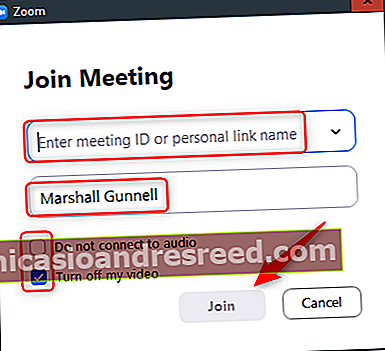
আপনি এখন বৈঠকে থাকবেন।
জুম ওয়েবসাইটটি ব্যবহার করুন
আপনি যদি অন্য কোনও প্রতিষ্ঠানের সাথে বৈঠকে যোগ দিচ্ছেন তবে তাদের জুমের সাথে একটি সংস্থার ইউআরএল নিবন্ধিত করা দরকার। এটি সাধারণত .zoom.us, তবে হোস্টের সাথে নিশ্চিত হয়ে পরীক্ষা করুন।
আপনার কাছে সংস্থার ইউআরএল হয়ে গেলে এটি আপনার পছন্দসই ব্রাউজারে যান। ল্যান্ডিং পৃষ্ঠাটি সংস্থাগুলির মধ্যে পৃথক দেখাবে, তবে উপলভ্য বিকল্পগুলি বেশিরভাগই একই হবে।
"যোগদান" বোতামটি নির্বাচন করুন।
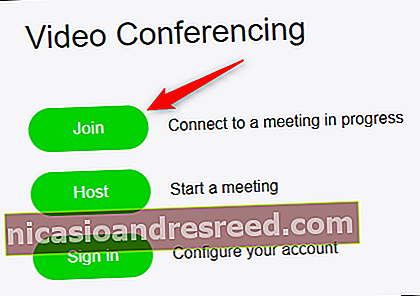
আপনার এখন সভা বৈঠককারীর কাছ থেকে সভা আইডি বা ব্যক্তিগত লিঙ্ক নামটি পাওয়া উচিত ছিল। এটি করুন, এবং তারপরে "যোগদান করুন" নির্বাচন করুন।
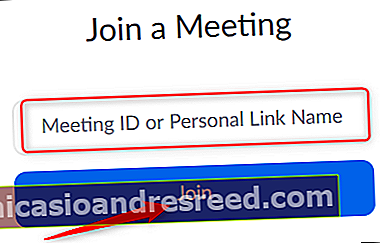
আপনি এখন সভায় যোগ দেবেন।
ইমেল লিঙ্কটি ব্যবহার করুন
যখন কোনও হোস্ট আপনাকে একটি আমন্ত্রণ প্রেরণ করে আপনি ইমেলটির মাধ্যমে সেই আমন্ত্রণটি গ্রহণ করবেন। বার্তাটির প্রথম লিঙ্কটি হল "জুম মিটিংয়ে যোগ দিন" লিঙ্ক। যে লিঙ্কটি ক্লিক করুন।
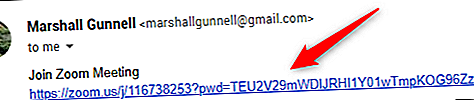
একবার নির্বাচিত হয়ে গেলে, আপনাকে জুম সভায় আনা হবে।
সভা ডাকুন
আপনি যদি কেবল নিজের ফোনটি মিটিংটিতে কল করতে ব্যবহার করেন তবে এটিও একটি বিকল্প। আপনি যে ইমেল আমন্ত্রণটি পেয়েছেন তাতে আপনি টেলিকনফারেন্সিং নম্বরটি দেখতে পাবেন।
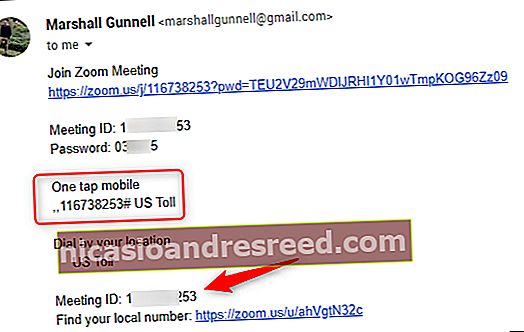
এই নাম্বারে কল করুন। যখন অনুরোধ করা হয়, আপনার ডায়াল প্যাড ব্যবহার করে মিটিং আইডি নম্বর (ইমেল আমন্ত্রণে পাওয়া যায়) লিখুন। এখানেই শেষ এটা পেতে ওখানে যাও!